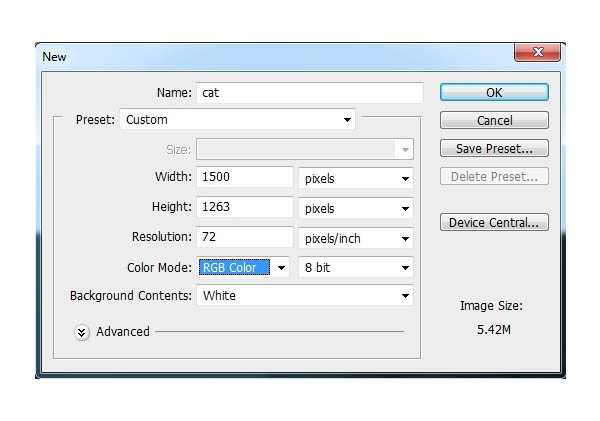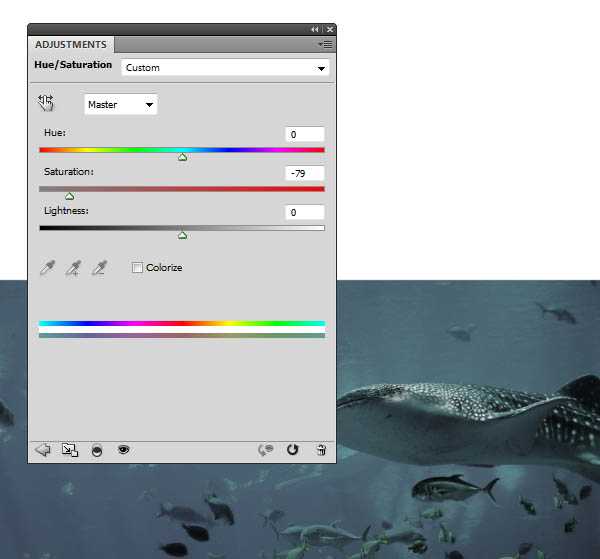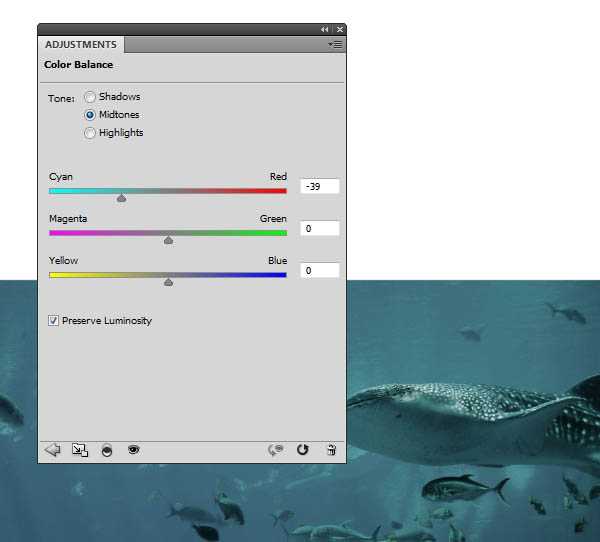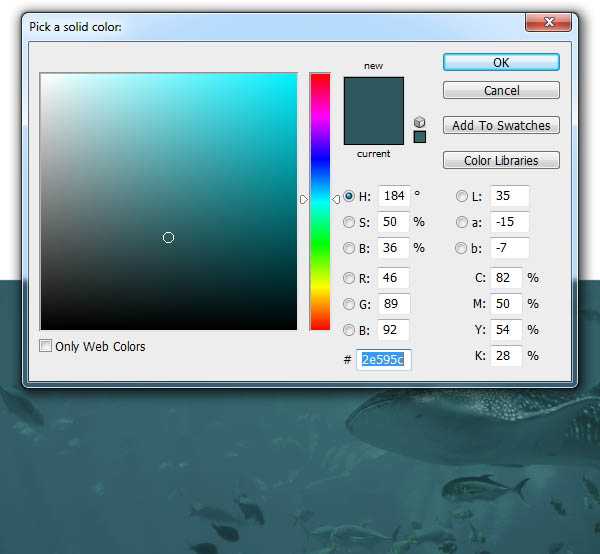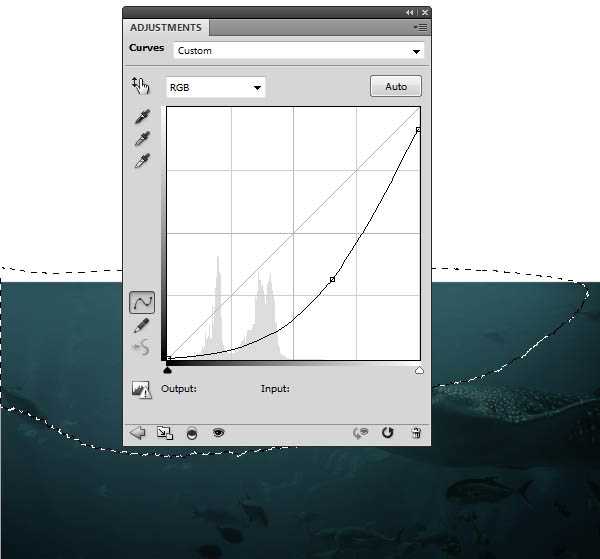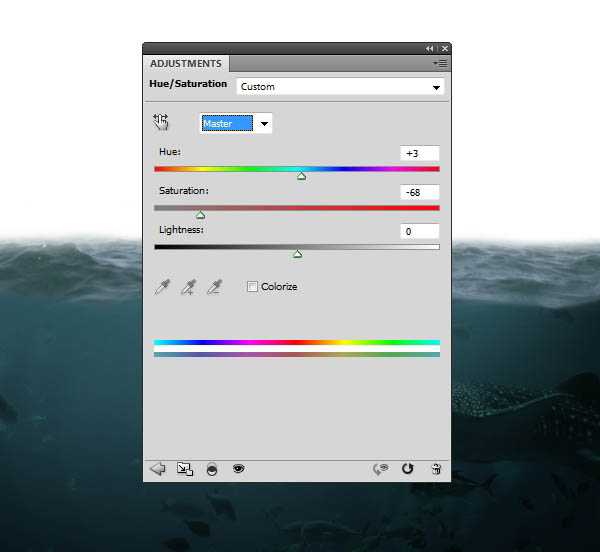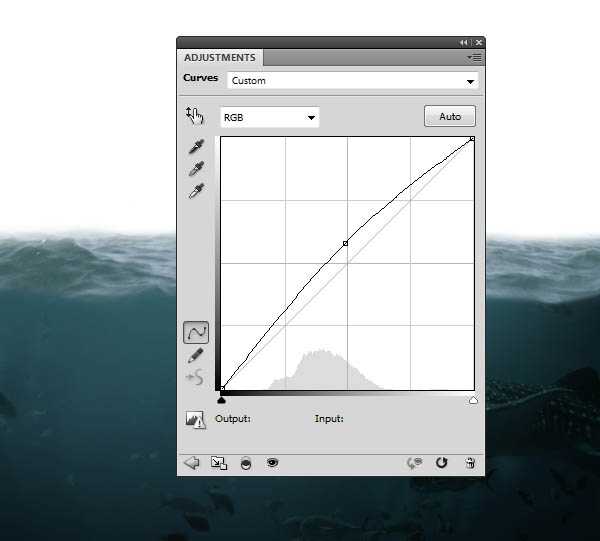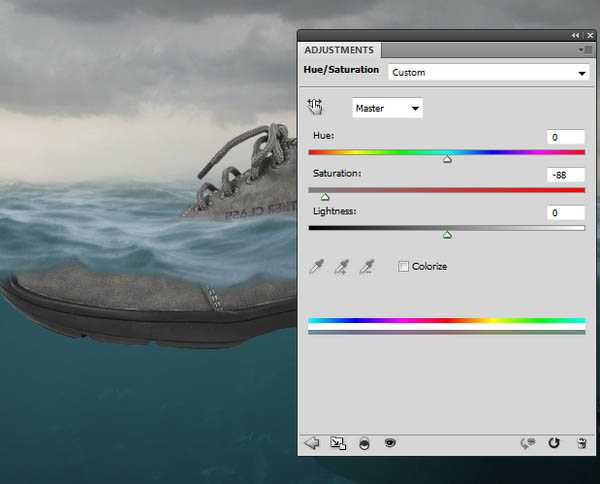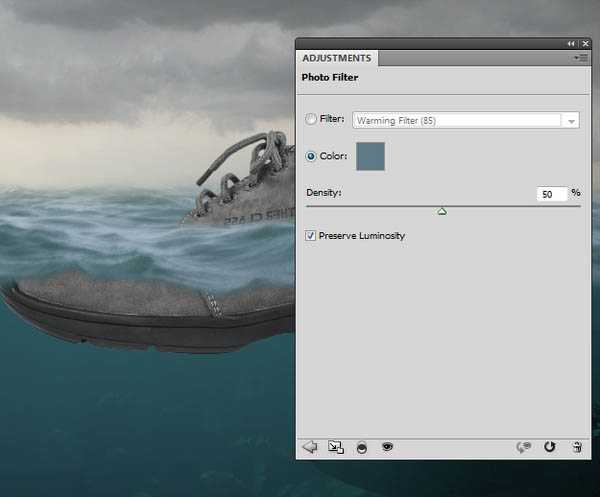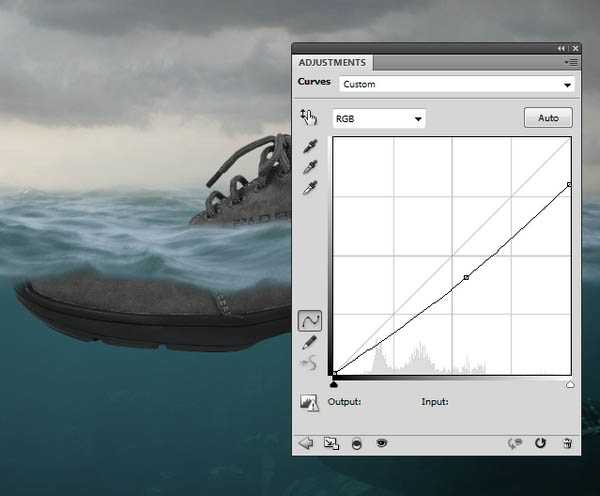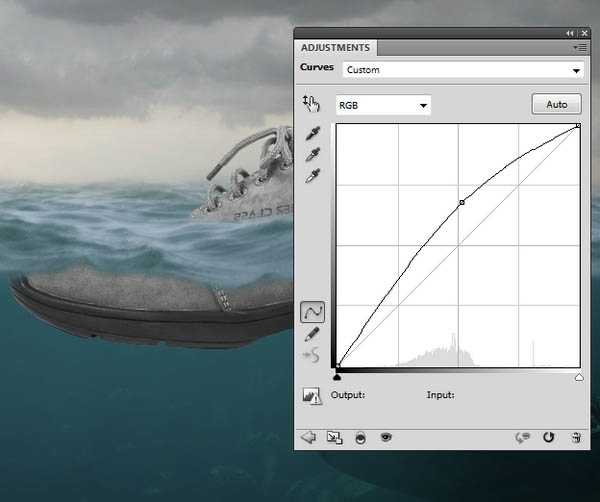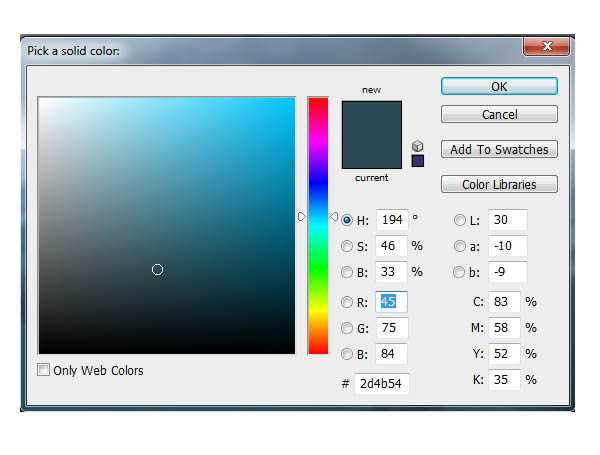无为清净楼资源网 Design By www.qnjia.com
效果图合成的非常生动,主角是一只小猫,不过作者用一种拟人的方法,把小猫刻画成一个勇敢的水手,独自在海上享受冒险的趣味。
最终效果
一、添加水下场景:
1、创建一个新的1500 x 1263px文档在Photoshop中设置如下。
2、打开水下图像。 使用移动工具(V)拖到白色的画布上,并将其放在下半部分。
3、使用一个调整图层,设置为剪切蒙版减少水下的场景的饱和度。 图层>新建调整图层> 色相/饱和度和减少饱和度的值 -79。
4、新建一个色彩平衡调整图层和改变中间调数值设置如下图。
5、新建一个颜色填充层减少水下能见度和添加一些深度。图层>新填充图层>纯色并选择一个青色的颜色(#2e595c)。 降低不透明度度50%。
6、创建一个曲线调整图层把水下场景部分变黑。我们想让主要的光来自左上方。 所以要在调整图层上添加一个图层蒙版,用黑颜色的软笔刷擦掉下图选取的部分。曲线如下图。
二、添加海面:
1、打开海的图片。 使用矩形选框工具(M)选择海的中间部分。
2、跟背景图片拼合,效果如下。
3、给海面图层添加一个图层蒙版,用黑色的软笔刷把海面图层的硬边慢慢擦除下,要随着海浪的运动。
4、创建一个色相/饱和度调整图层,使海洋表面的颜色能匹配水下部分的部分,数值如下。
5、再做一个曲线调整图层,增加亮度。
三、添加天空:
1、打开天空图像。使用矩形选框工具选择上面的天空部分。
2、把选中的天空拖进入我们的合成文档中。通过选择编辑>变换>水平翻转,把天空翻转一下。记得要把此层放在大海图层的下面。
四、添加鞋:
1、打开鞋的图片,使用魔棒工具(W)把它从背景图像中提取出来。
2、把鞋放在图像的中间并水平翻转。
3、给该层添加图层蒙版并利用中、软、黑色笔刷刷鞋的中部,使它隐藏在海面下。
4、做一个色相/饱和度调整图层(设置为剪切蒙版),将饱和值降到-88。
5、创建一个照片滤镜调整图层,选择一个青色混合颜色(#607a85)把鞋颜色与背景相匹配。
6、添加一个曲线调整图层,降低明度。
7、给曲线调整图层添加一个图层蒙版,用黑色软笔刷刷鞋的上部。范围如下。
8、再新建另一个曲线调整图层,增加亮度。
9、给曲线调整图层添加一个图层蒙版,用黑色软笔刷刷鞋的下部。范围如下。
10、为了使鞋的下部与水混合更好, 创建一个颜色填充图层,选择暗青色的颜色(#2d4b54)。不透明度50%。
11、再给颜色填充图层添加一个图层蒙版,用黑色软笔刷刷鞋的上部,去除对鞋上部的影响。范围如下。
12、新建一个图层,用一个软笔刷(颜色#9ed5da)画鞋的最低下的光。图层模式柔光,不透明度100%。
上一页12 下一页 阅读全文
最终效果
一、添加水下场景:
1、创建一个新的1500 x 1263px文档在Photoshop中设置如下。
2、打开水下图像。 使用移动工具(V)拖到白色的画布上,并将其放在下半部分。
3、使用一个调整图层,设置为剪切蒙版减少水下的场景的饱和度。 图层>新建调整图层> 色相/饱和度和减少饱和度的值 -79。
4、新建一个色彩平衡调整图层和改变中间调数值设置如下图。
5、新建一个颜色填充层减少水下能见度和添加一些深度。图层>新填充图层>纯色并选择一个青色的颜色(#2e595c)。 降低不透明度度50%。
6、创建一个曲线调整图层把水下场景部分变黑。我们想让主要的光来自左上方。 所以要在调整图层上添加一个图层蒙版,用黑颜色的软笔刷擦掉下图选取的部分。曲线如下图。
二、添加海面:
1、打开海的图片。 使用矩形选框工具(M)选择海的中间部分。
2、跟背景图片拼合,效果如下。
3、给海面图层添加一个图层蒙版,用黑色的软笔刷把海面图层的硬边慢慢擦除下,要随着海浪的运动。
4、创建一个色相/饱和度调整图层,使海洋表面的颜色能匹配水下部分的部分,数值如下。
5、再做一个曲线调整图层,增加亮度。
三、添加天空:
1、打开天空图像。使用矩形选框工具选择上面的天空部分。
2、把选中的天空拖进入我们的合成文档中。通过选择编辑>变换>水平翻转,把天空翻转一下。记得要把此层放在大海图层的下面。
四、添加鞋:
1、打开鞋的图片,使用魔棒工具(W)把它从背景图像中提取出来。
2、把鞋放在图像的中间并水平翻转。
3、给该层添加图层蒙版并利用中、软、黑色笔刷刷鞋的中部,使它隐藏在海面下。
4、做一个色相/饱和度调整图层(设置为剪切蒙版),将饱和值降到-88。
5、创建一个照片滤镜调整图层,选择一个青色混合颜色(#607a85)把鞋颜色与背景相匹配。
6、添加一个曲线调整图层,降低明度。
7、给曲线调整图层添加一个图层蒙版,用黑色软笔刷刷鞋的上部。范围如下。
8、再新建另一个曲线调整图层,增加亮度。
9、给曲线调整图层添加一个图层蒙版,用黑色软笔刷刷鞋的下部。范围如下。
10、为了使鞋的下部与水混合更好, 创建一个颜色填充图层,选择暗青色的颜色(#2d4b54)。不透明度50%。
11、再给颜色填充图层添加一个图层蒙版,用黑色软笔刷刷鞋的上部,去除对鞋上部的影响。范围如下。
12、新建一个图层,用一个软笔刷(颜色#9ed5da)画鞋的最低下的光。图层模式柔光,不透明度100%。
上一页12 下一页 阅读全文
标签:
大海,小猫,鞋
无为清净楼资源网 Design By www.qnjia.com
广告合作:本站广告合作请联系QQ:858582 申请时备注:广告合作(否则不回)
免责声明:本站文章均来自网站采集或用户投稿,网站不提供任何软件下载或自行开发的软件! 如有用户或公司发现本站内容信息存在侵权行为,请邮件告知! 858582#qq.com
免责声明:本站文章均来自网站采集或用户投稿,网站不提供任何软件下载或自行开发的软件! 如有用户或公司发现本站内容信息存在侵权行为,请邮件告知! 858582#qq.com
无为清净楼资源网 Design By www.qnjia.com
暂无评论...
稳了!魔兽国服回归的3条重磅消息!官宣时间再确认!
昨天有一位朋友在大神群里分享,自己亚服账号被封号之后居然弹出了国服的封号信息对话框。
这里面让他访问的是一个国服的战网网址,com.cn和后面的zh都非常明白地表明这就是国服战网。
而他在复制这个网址并且进行登录之后,确实是网易的网址,也就是我们熟悉的停服之后国服发布的暴雪游戏产品运营到期开放退款的说明。这是一件比较奇怪的事情,因为以前都没有出现这样的情况,现在突然提示跳转到国服战网的网址,是不是说明了简体中文客户端已经开始进行更新了呢?
更新日志
2024年11月19日
2024年11月19日
- 温岚.2001-有点野【阿尔发】【WAV+CUE】
- 房东的猫2018-柔软[科文音像][WAV+CUE]
- 黄乙玲1993-台湾歌古早曲[台湾首版][WAV+CUE]
- 黑鸭子2008-男人女人[首版][WAV+CUE]
- 张佳佳 《FOLK SONG Ⅱ Impromptus OP.23(即兴曲7首)》[320K/MP3][98.71MB]
- 祖海 《我家在中国 (维也纳金色大厅独唱音乐会)》[320K/MP3][118.55MB]
- 祖海 《我家在中国 (维也纳金色大厅独唱音乐会)》[FLAC/分轨][268.08MB]
- 张信哲.1996-思念【EMI百代】【WAV+CUE】
- 江美琪.2024-圆的?圆的>华纳】【FLAC分轨】
- 许巍.2018-无尽光芒【和雅弘嘉】【WAV+CUE】
- 庆怜 CAELAN《THE HALF-BLOOD PRINCE 半血王子》[320K/MP3][65.72MB]
- 庆怜 CAELAN《THE HALF-BLOOD PRINCE 半血王子》[FLAC/分轨][378.53MB]
- Fine乐团《废墟游乐》[320K/MP3][105.13MB]
- 万山红.2009-花开原野万山红Vol.1-2【柏菲】2CD【WAV+CUE】
- 曾庆瑜1992-18首中英文经典全集[台湾派森][WAV整轨]